8 soluciones para que la música de YouTube se detenga al apagar la pantalla
Muchos YouTube Music Los suscriptores escuchan música dondequiera que estén usando su aplicación móvil. Aunque la aplicación es perfectamente estable, podrías tener algunos problemas con tu dispositivo. ¿Tu aplicación YouTube Music se pausa constantemente cuando la pantalla de tu teléfono está apagada? ¿Por qué? YouTube Music se detiene cuando se apaga la pantalla ¿O bloqueado? No te preocupes, esta guía te ayudará a solucionar el problema de que YouTube Music deje de reproducirse cuando la pantalla está apagada o bloqueada en iOS y Android.
Guía de contenido Parte 1. ¿Por qué YouTube Music deja de reproducirse cuando la pantalla está apagada?Parte 2. Las mejores maneras de solucionar los bloqueos de YouTube Music cuando la pantalla está apagadaParte 3. Consejo adicional: Mantenga la música de YouTube reproduciéndose sin interrupcionesParte 4. Pensamientos finales
Parte 1. ¿Por qué YouTube Music deja de reproducirse cuando la pantalla está apagada?
Puede ser muy molesto que YouTube Music deje de reproducirse al apagar la pantalla. ¿Por qué YouTube Music se detiene al apagar o bloquear la pantalla? Hay varias razones por las que YouTube Music podría pausar la reproducción al apagar la pantalla. Veamos las más comunes para encontrar soluciones.
- Suscripción a YouTube Music vencida
- Mala conexión a internet
- Actividad de fondo limitada o deshabilitada
- Modo de bajo consumo habilitado
- YouTube Music se agrega a la lista de aplicaciones inactivas en tu dispositivo
- La obsoleta aplicación YouTube Music
Parte 2. Las mejores maneras de solucionar los bloqueos de YouTube Music cuando la pantalla está apagada
En la Parte 1, aprendimos por qué YouTube Music deja de reproducirse al apagar la pantalla. Ahora, veamos las soluciones a continuación para resolver el problema de que YouTube Music deja de reproducirse en segundo plano.
Solución 1. Comprar YouTube Music Premium
La razón más común por la que YouTube Music se detiene al apagar la pantalla es porque tu suscripción Premium ha caducado. La opción de reproducir audio en segundo plano solo está disponible para los suscriptores de YouTube Music Premium. Puedes probar una suscripción Premium a YouTube Music o cambiar a otras apps de música que admitan reproducción en segundo plano de forma gratuita, como Spotify.
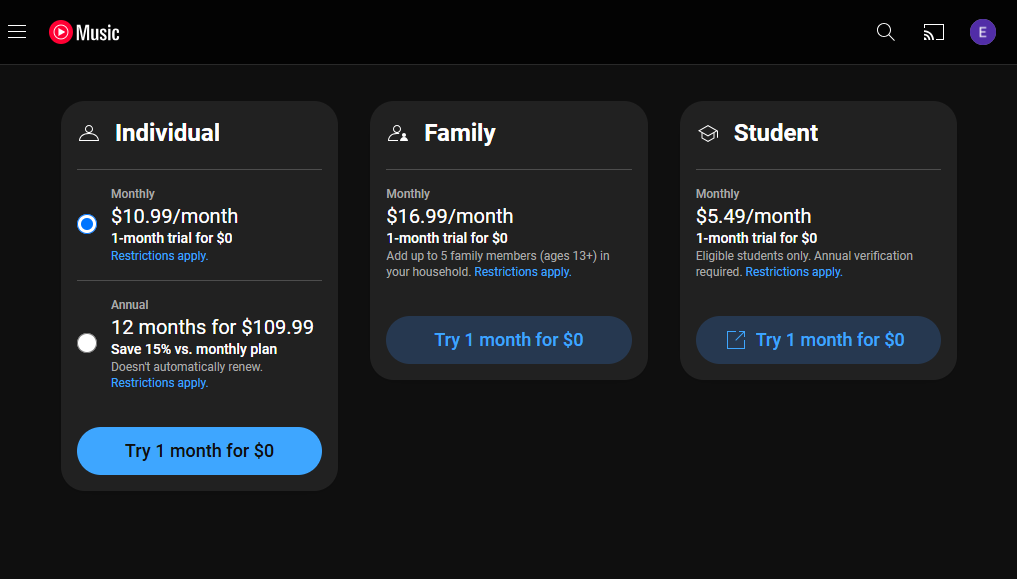
NOTA: ¿Es fácil cancelar YouTube Music? Consulta el tutorial en cómo cancelar YouTube Música Premium.
Solución 2. Verifique su conexión a Internet
Si has tenido problemas como que la música se detiene en segundo plano con una cuenta activa de YouTube Music Premium, quizás sea hora de revisar tu velocidad de internet. Para ello, realiza una prueba de velocidad y comprueba si la velocidad es la esperada. De lo contrario, considera cambiar de datos móviles a wifi.
Solución 3. Permitir actividad en segundo plano
¿Por qué YouTube Music se detiene al apagar la pantalla? Para que YouTube Music funcione correctamente en segundo plano, la app debe tener permiso para ello. Si no se habilita este permiso, YouTube Music no funcionará correctamente y dejará de responder al cerrar la pantalla de bloqueo. Aquí te explicamos cómo hacerlo en tus dispositivos Android e iOS.
Android: Sin restricciones de música de YouTube
Paso 1. Abre Configuración y pulsa Aplicaciones. Desplázate hacia abajo y pulsa YouTube Music.
Paso 2. Aquí, toca Batería y selecciona Sin restricciones (o Permitir actividad en segundo plano, según tu OEM de Android).
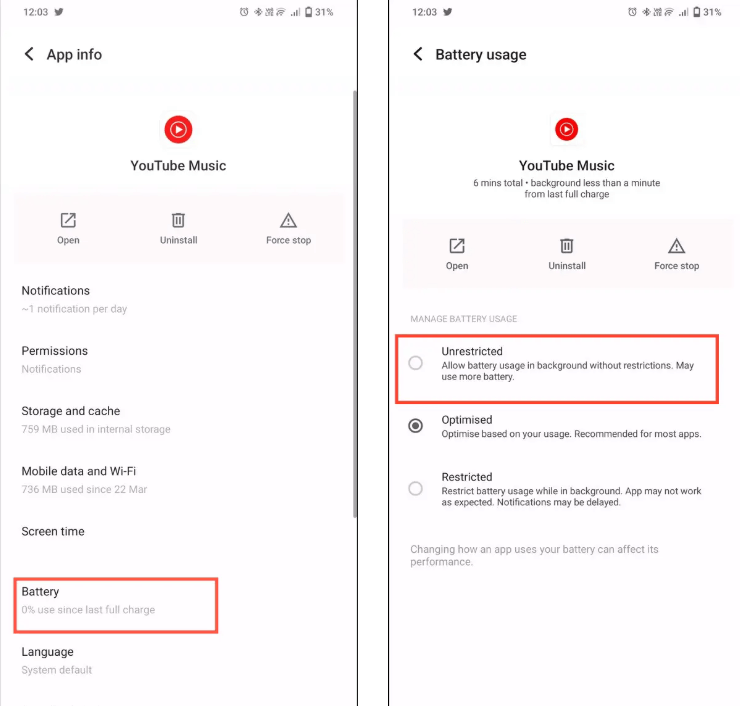
iOS: Activar la actualización de aplicaciones en segundo plano
Paso 1. Abre Ajustes y pulsa General. Luego, pulsa Actualización de aplicaciones en segundo plano.
Paso 2. Luego, toca Actualización de aplicaciones en segundo plano y activa el interruptor junto a YouTube Music.
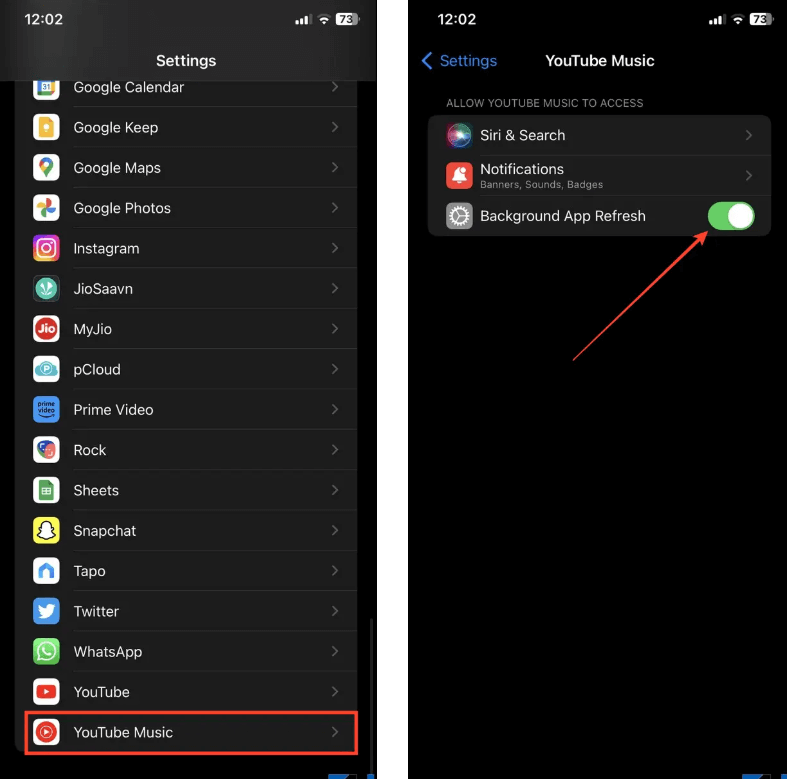
Solución 4. Desactivar el modo de bajo consumo en iOS
El modo de ahorro de energía de tu dispositivo móvil puede parecer útil, pero a veces puede afectar a ciertas aplicaciones. El modo de ahorro de batería evita que las aplicaciones consuman demasiados recursos, pero al mismo tiempo puede detener la actividad en segundo plano. Por lo tanto, es mejor desactivarlo y comprobar si YouTube Music se reproduce correctamente con la pantalla bloqueada.
Paso 1. Abra Configuración en su dispositivo iOS y toque Batería.
Paso 2. Desde aquí, desactive el interruptor para el Modo de bajo consumo.

Solución 5. Comprueba las aplicaciones inactivas en Android
A veces, este tipo de problema en Android se debe a un fallo en la función de aplicaciones en reposo, que ahorra batería al impedir que ciertas aplicaciones se ejecuten en segundo plano. Comprueba que YouTube Music se haya añadido a tu lista de aplicaciones en reposo.
Paso 1. Ve a Ajustes y pulsa Cuidado del dispositivo. Nota: Esta opción puede variar según tu dispositivo.
Paso 2. Toca Batería > Límites de uso en segundo plano > Aplicaciones en reposo. Si aparece, mantén presionada la app YouTube Music para ver la opción de eliminarla. Toca Eliminar.
Solución 6. Buscar actualizaciones de la aplicación
Otro truco para solucionar el error es actualizar la app. Actualizarla a tiempo puede evitar fallos y errores. Por lo tanto, si no has actualizado YouTube Music con regularidad, quizás sea hora de revisar e instalar las nuevas actualizaciones de la App Store y Google Play Store.
Solución 7. Borrar la caché de música de YouTube
Para cada aplicación, tu dispositivo almacena datos en caché para brindar una experiencia de usuario fluida. Sin embargo, si la caché de tu aplicación está llena o dañada, podría interrumpir la reproducción de YouTube Music en segundo plano. En tal situación, deberías... borrar archivos de caché de YouTube Music Para solucionar el problema de que YouTube Music se detiene cuando la pantalla está apagada.
Solución 8. Contacte con el equipo de soporte
Lo último que puedes intentar es contactar al equipo de soporte de YouTube Music y preguntarles sobre el problema. Mientras tanto, cuando les expliques todo, seguro que te darán otras ideas geniales para resolverlo. Así que prueba esto y comprueba si funciona.
Parte 3. Consejo adicional: Mantenga la música de YouTube reproduciéndose sin interrupciones
Después de aplicar las 8 soluciones anteriores, comprueba si YouTube Music se reproduce con la pantalla bloqueada. De lo contrario, te ofrecemos la mejor solución para solucionar el problema de YouTube Music: reproduce las canciones de YouTube Music fuera de la app. De esta forma, evitarás problemas causados por el mal funcionamiento de la app y disfrutarás de una experiencia más fluida.
Sin embargo, no se permite reproducir canciones descargadas de YouTube Music con otros reproductores debido a la protección DRM. Afortunadamente, existe un descargador de música gratuito llamado Convertidor de música de YouTube de AMusicSoft Para Windows y Mac, poner canciones de YouTube Music en otros reproductores multimedia nunca ha sido tan fácil. Este El mejor descargador de música de YouTube Está diseñado para ayudar a los usuarios gratuitos y Premium a convertir YouTube Music a MP3, FLAC, AAC, WAV y otros formatos de audio populares sin afectar la calidad del archivo. Es la solución definitiva para escuchar YouTube Music sin conexión en cualquier dispositivo sin interrupciones, y sin que YouTube Music deje de reproducirse por completo cuando la pantalla está apagada o bloqueada.
¡En 4 simples pasos, este problema de "YouTube Music deja de reproducirse cuando la pantalla está apagada" ya no te preocupará más!
Paso 1. Vaya al sitio web oficial de AMusicSoft y descargue AMusicSoft YouTube Music Converter en su computadora Windows o Mac. Luego instálelo siguiendo el asistente de instalación.
Descargar gratis Descargar gratis
Paso 2. Al abrir AMusicSoft YouTube Music Converter, verás que está integrado con el reproductor web de YouTube Music. Solo tienes que iniciar sesión en tu cuenta de YouTube Music y seleccionar la lista de reproducción, el álbum o el artista y las canciones que quieras descargar.

Paso 3. Elija el formato de salida y las opciones de personalización.

Paso 4. Haga clic en el botón Convertir y AMusicSoft YouTube Music Converter comenzará a procesar.

Una vez convertidas todas las canciones, haz clic en el botón "Finalizado" para encontrar la ubicación de los archivos de salida. Abre cualquier reproductor de música en tu teléfono o computadora y reproduce las canciones que acabas de convertir. Ahora puedes disfrutar de las canciones de YouTube Music sin problemas.
Parte 4. Pensamientos finales
Hay 8 soluciones comunes para solucionar este problema si YouTube Music se detiene al apagar la pantalla. La mayoría de los usuarios pueden corregir este error temporalmente. Sin embargo, el mismo problema puede volver a ocurrir ocasionalmente. Por lo tanto, la mejor manera de solucionarlo por completo es descargar y hacer una copia de seguridad de todas las canciones de YouTube Music para que puedas usar cualquier reproductor de música y reproducirlas cuando tengas algún problema. ¡Usa la prueba gratuita de AMusicSoft YouTube Music Converter y pruébalo ahora!
La gente también Leer
- ¿Dónde se almacenan las descargas de música de YouTube? [¡Resuelto!]
- ¿Cómo reproducir música de YouTube sin conexión con o sin Premium?
- Cómo solucionar el problema de que algunas canciones no están disponibles en YouTube Music
- ¿Por qué la música de YouTube se pausa constantemente? ¡Ocho soluciones rápidas!
Robert Fabry es un apasionado del blog y un entusiasta de la tecnología que tal vez pueda contagiarte algunos consejos. También siente pasión por la música y ha escrito para AMusicSoft sobre estos temas.